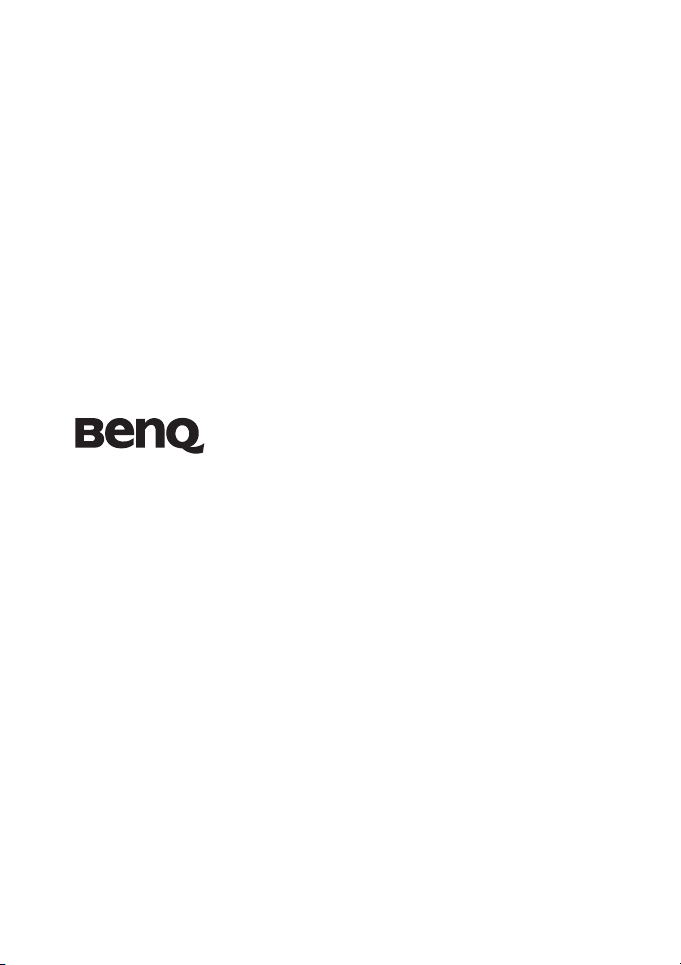
DC E820
Ръководство за потребителя
Цифрова камера
Добре дошли
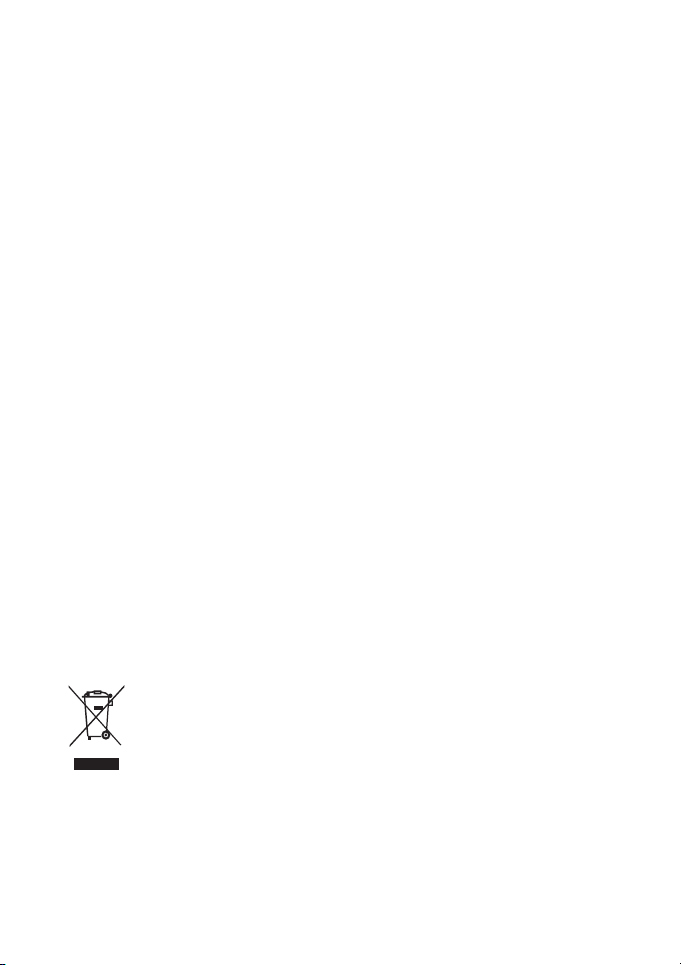
Авторски права
Copyright 2007. Авторските права принадлежат на BenQ Corporation. Всички права запазени.
Нито една част от това издание не може да бъде репродуцирана, излъчена, препечатана,
преработена или преведена на друг език или на компютърен език, в каквато и да е форма или
по какъвто и да е начин, електронен, механичен, магнитен, оптичен, химичен, ръчен
други, без предварителното писмено разрешение на тази компания.
Отказване от права
BenQ Corporation няма да направи постъпки или даде гаранции, преки или косвени, по
отношение на написаното тук и изрично отказва всякакви гаранции за комерсиалност и
пригодност за определена цел. Също така, BenQ Corporation си запазва правото да
преработва това издание и да
задължава компанията да известява когото и да било за тези преработки и изменения.
Поддръжка на Вашия фотоапарат
• Не използвайте Вашия фотоапарат при следните условия: температури под 0°C и над 40°C.
• Не използвайте или не съхранявайте Вашия фотоапарат при изброените по-долу условия:
- Директна слънчева светлина
- Високи и прашни места
- В близост до климатик, електрически отоплителен уред или други източници на
топлина
- В затворена кола, изложена на директна слънчева светлина
- Нестабилни места
• Ако Вашият фотоапарат се овлажни, забършете го със сухо
• Солта или морската вода могат да нанесат тежки повреди на фотоапарата.
• Не използвайте разтворители, като например алкохол, за почистване на Вашия фотоапарат.
• Ако обективът е замърсен, използвайте четка за обективи или меко парцалче, за да го
почистите. Не докосвайте обектива с пръсти.
се предпазите от токов удар, не се опитвайте да разглобявате или да ремонтирате
• За да
фотоапарата сами.
• Водата може да причини пожар или токов удар . Затова съхранявайте Вашия фотоапарат на
сухо място.
• Не използвайте Вашия фотоапарат навън ако вали дъжд или сняг.
• Не използвайте Вашия фотоапарат във вода или в близост
• Ако някакво чуждо вещество или вода попаднат във Вашия фотоапарат, моля изключете
мигновено захранването и извадете батериите. Отстранете чуждото вещество или водата и
занесете фотоапарата на сервиз.
• Прехвърлете данните на компютър колкото е възможно по-скоро, за да не загубите своите
снимки и/или видеоклипове.
Изхвърляне на ненужно
частните домакинства на Европейския съюз.
Тоз и символ, поставен върху продукта или върху опаковката означава, че той
не може да се изхвърля като домакински отпадък. Изхвърлете ненужното
оборудване като го предадете в подходящ пункт за рециклиране на
електрическо и електронно оборудване. За повече информация относно
рециклирането на това оборудване, моля свържете се с представителя за Вашия
град
, с магазина, от който сте купили оборудването или службата за събиране
на ненужни домакински отпадъци. Рециклирането на материалите ще
спомогне за запазването на природните ресурси и ще подсигури обработването
им по начин, който не застрашава човешкото здраве и околната среда.
Електромагнитна съвместимост
С настоящото, BenQ Corp. декларира на собствена отговорност, че продуктът e съобразен с
условията, изложени в Европейските Директиви за Електромагнитната съвместимост (89/
336/EEC,92/31/EEC) и за Нисък волтаж (73/23/EEC)
“Декларацията за съответствие” съгласно горните директиви е изготвена от BenQ Corp. и е
на разположение при поискване.
изменя съдържанието му от време на време без това да
парцалче възможно най-скоро.
до вода.
електрическо и електронно оборудване от потребители в
или
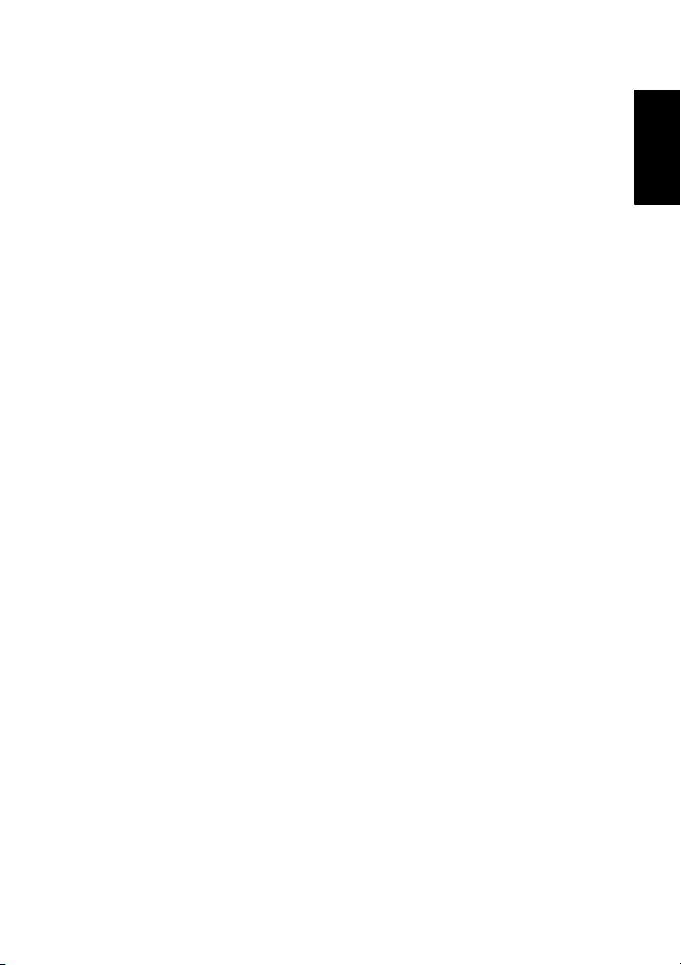
Съдържание
1. Запознаване с Вашия фотоапарат ....................................1
1.1 Проверяване на съдържанието на комплекта ..................... 1
1.2 Съставни части на фотоапарата .......................................1
1.2.1 Изглед отпред ...................................................1
1.2.2 Изглед отзад .....................................................2
1.2.3 LED индикатори................................................2
2. Подгответе Вашия фотоапарат за работа.........................3
2.1 Поставяне на батериите..................................................3
2.2 Зареждане на батерията ..................................................4
2.3 Поставяне и изваждане на SD мемори картата ...................4
3. Използване на фотоапарата ..............................................6
3.1 Навигатор.....................................................................6
3.2 Информация на LCD монитора (REC режим) .................... 6
3.3 Начало .........................................................................7
3.3.1 Включване/изключване ......................................7
3.3.2 Избор на език....................................................7
3.3.3 Настройване на дата и час...................................7
3.3.4 Режим снимане..................................................7
3.3.4.1 Първи стъпки..............................................7
3.3.5 Използване на светкавицата ................................8
3.3.6 Използване на таймера за самозаснемане и Burst
(поредица от снимки)
3.3.7 Използване на вариофункцията ...........................9
3.4 Опции на менюто .......................................................... 9
3.4.1 Промяна на режим .............................................9
3.4.1.1 Превключване между режим на запис (REC)
и режим на възпроизвеждане (PLAY)
3.4.1.2 Избиране на режим на заснемане (Scene mode)
3.4.2 Използване на менютата...................................11
3.4.2.1 Списък на REC менюто (снимки) ................ 11
3.4.2.2 Списък на REC менюто (видео) ................... 12
3.4.3 Настройки ......................................................12
3.4.3.1 Списък на менюто за настройки .................. 12
3.5 Запис на видеоклипове ................................................. 13
3.6 Запис на аудиоклипове. ................................................ 14
3.7 Допълнителни функции при заснемане и запис................14
.........................................8
.............9
10
Български
Съдържание i
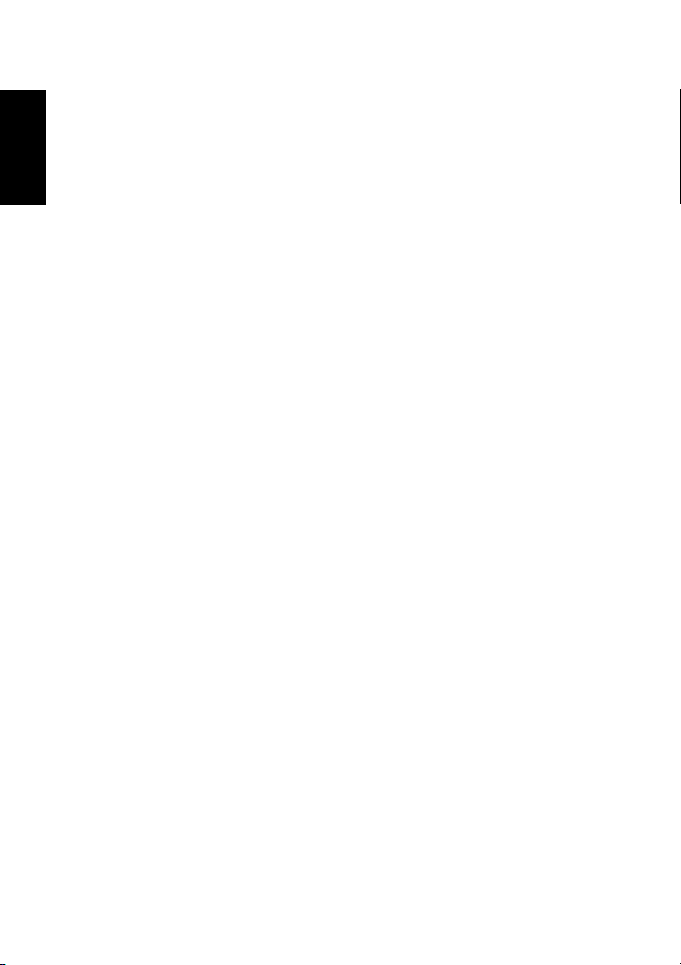
Български
3.7.1 Задаване на качеството.....................................14
3.7.2 Задаване на режима за измерване на осветеността 14
3.7.3 Настройване на белия баланс ............................15
3.7.4 Настройване на ISO светлочуствителност ...........15
3.7.5 Настройване на експонирането. .........................15
3.7.6 Задаване на AEB (Автоматичен клин на
експонация)
3.7.7 Настройване на функцията”Подчертаване на
обекта”
3.7.8 Настройване на остротата .................................16
3.7.9 Използване на специални фотоефекти ................ 16
3.7.10 Поставяне на дата върху снимката .....................16
3.7.11 Използване на стабилизатор .............................. 16
3.7.12 Използване на функция “Проследяване на лице”..17
3.7.13 Използване на фоторамки .................................17
3.7.14 Настройка на AF лампата.................................. 17
3.8 Възпроизвеждане.........................................................17
3.8.1 Възпроизвеждане на снимки .............................17
3.8.2 Възпроизвеждане на видеоклипове .................... 17
3.8.3 Увеличаване & редактиране на снимки............... 18
3.8.4 Преглеждане като миниизображение..................18
3.8.5 Възпроизвеждане на слайд шоу .........................18
3.8.6 Изтриване на един или на всички файлове ..........19
3.8.7 Изтриване на поредица от файлове ....................19
3.8.8 Настройване на DPOF за принтиране.................. 20
3.8.9 Допълнителни функции при възпроизвеждане..... 20
....................................................16
........................................................... 16
4. Връзка с компютър ........................................................ 21
4.1 Прилежащ софтуер ...................................................... 21
4.2 Прехвърляне на файлове на Вашия компютър ................. 21
4.2.1 Първа стъпка: Свържете цифровия фотоапарат с
Вашия компютър
4.2.2 Втора стъпка: Сваляне на снимки или
видеоклипове
.............................................22
..................................................22
5. Отстраняване на неизправности ................................... 23
6. Спецификации................................................................ 25
7. Техническа информация................................................ 26
Съдържаниеii
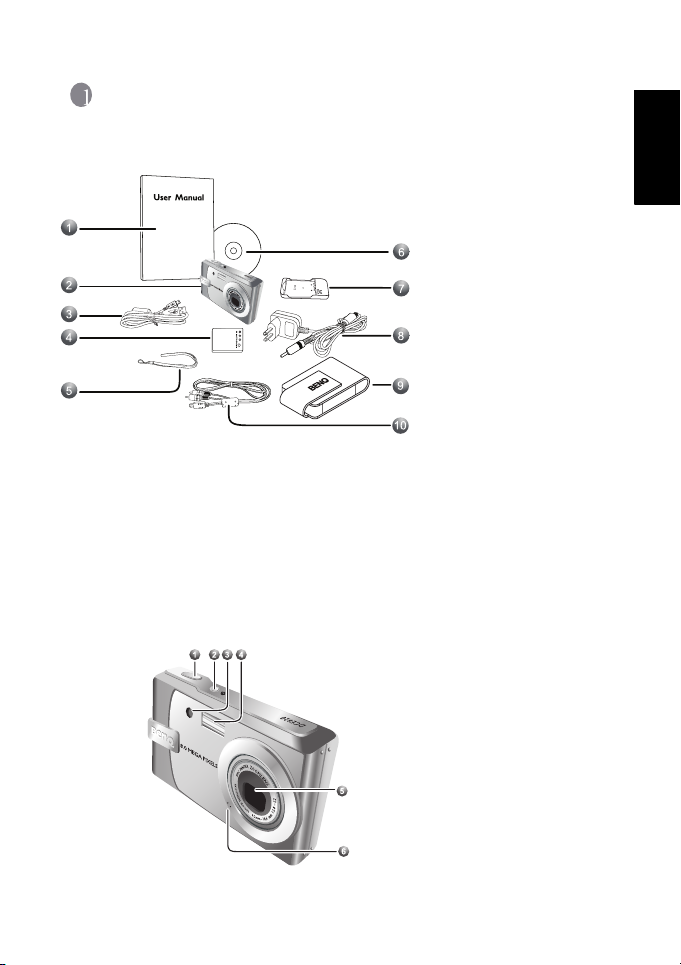
1 Запознаване с Вашия фотоапарат
1.1 Проверяване на съдържанието на комплекта
Внимателно разопаковайте комплект а и се убедете, че той съдържа следните елементи.
1. Ръководство за
потребителя
2. Цифров фотоапарат
3. USB кабел
4. Литиево-йонна
батерия
5. Каишка за ръка
6. Компактдиск със
софтуер
7. Зарядно устройство
за батерии
8. Адаптер за
променлив ток
9. Калъф
10. AV кабел
• Ако някой от елементите липсва или изглежда повреден, свържете се с Вашия
търговски представител. Запазете опаковката на комплект а в случай, че ви се
наложи да изпратите фотоапарата на сервиз.
• Наличните аксесоари може да варират в различните региони на продажба
• Всички електронни аксесоари (като USB, AV кабел, адаптер, зарядно
устройство и батерия) са проектирани за работа само с този цифров фотоапарат
BenQ. Не ги използвайте с друг цифров фотоапарат, за да избегнете евентуална
повреда.
1.2 Съставни части на фотоапарата
1.2.1 Изглед отпред
1. Бутон на затвора
2. Бутон на захранването
3. Светодиод на
самоснимачката/AF лампа
4. Вградена светкавица
5. Обектив/капачка за обектив
6. Микрофон
Български
.
Запознаване с Вашия фотоапарат 1
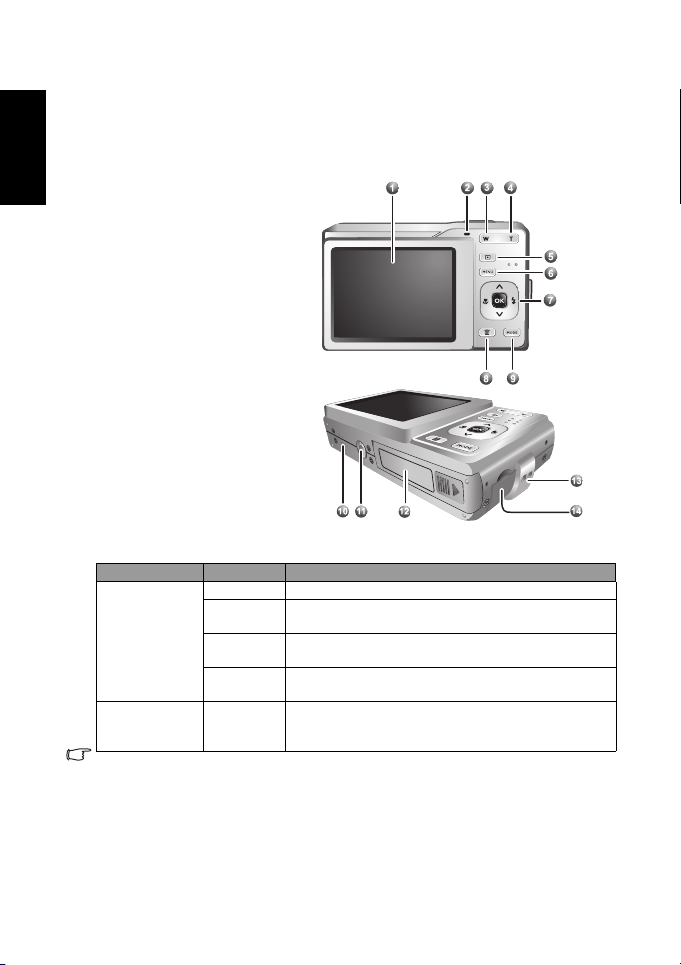
Български
• Ако обективът на вашия BenQ фотоапарат остане изваден при случайно
изключване, просто сменете батериите с нови и рестартирайте фотоапарат а.
Никога не натискайте обектива навътре, тъй като това ще повреди
фотоапарата и ще обезсили Гаранци ята на BenQ.
1.2.2 Изглед отзад
1. LCD монитор
2. Светодиод за състоянието
3. W
Увеличаване или
миниизображение
4. T
Намаляване
5. Режим ПЛЕЙБЕК
6. Меню
7. Навигатор – 4 посоки и
бутон за потвърждаване
OK
8. Бутон за изтриване
9. Бутон MODE
10. Го вори т ел
11. Гнездо за триножник
12. Капак на батерията/SD
мемори картата
13. Отвор за каишка
14. (USB) / AV изход
1.2.3 LED индикатори
Индикатор Състояние Описание
LED индикатор
за статус
LED индикатор
за таймера на
самозаснемане
• Нормално е по време на работа фотоапаратът да се затопли, защото неговата кутия
е проводник на топлина.
• LCD дисплеят на този фотоапарат е произведен по усъвършенствана технология и
повече от 99.99% от пикселите на LCD дисплея отг оваря т на стандартните
спецификации. Да, възможн о е по-малко от 0.01% от пикселите на LCD дисплея да
имат няколко светещи точки или да изобразяват необичайни цветове. Това е
нормално и не е показател за неизправен дисплей, нито би се отразило на снимките,
които правите с фотоапарата.
Не свети Цифровият фотоапарат е изключен.
Непрекъсна
то зелено
Мигащо
зелено
Мигащо
червено
Мигащо
червено
Цифровият фотоапарат е в готовност да заснеме
изображения или да запише видеоклипове.
Цифровият фотоапарат е включен, не може да
фокусира или пък е в енергоспестяващ режим.
Фотоапаратът/светкавицата се зарежда или е активна
USB комуникация/трансфер.
Таймерът за самозаснемане е активиран.
Запознаване с Вашия фотоапарат2

2 Подгответе Вашия фотоапарат за работа
2.1 Поставяне на
А
батериите
Настоятелно се препоръчва използването
на презареждаща се литиево-йонна
батерия за работа с камерата. Уверете се,
че камерата е изключена, преди да
поставите или извадите батерията.
Поставяне на батерията:
1. Отворете капака на батерията/SD
картата (А).
2. Поставете батерията в правилната
посока (Б)..
3. Натиснете батерията докрай, докато
заключващото лостче влезе на
щракване (В).
4. Затворете капака на батерията/SD
картата (Г).
Изваждане на батерията:
1. Отворете капака на батерията/SD
картата.
2. Освободете заключващото лостче на
батерията.
Когато батерията излезе малко, внимателно я извадете докрай.
Б
В
място с
Г
Български
Подгответе Вашия фотоапарат за работа 3
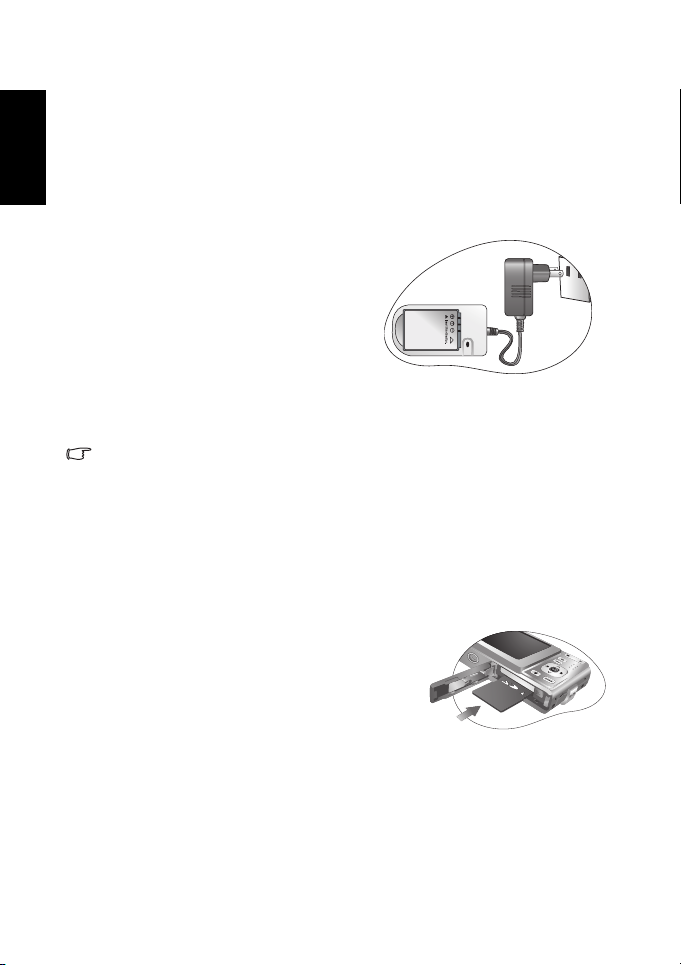
Български
2.2 Зареждане на батерията
Степента, до която е заредена батерията, оказва влияние върху работата на камерата. За
максимално подобряване на работата на камерата и живота на батерията се препоръчва
да зареждате напълно батерията с посочения заряден кит (зарядно устройство и
адаптер за променлив ток), след което да я изразходвате при нормална употреба поне
. Уверете се, че камерата е изключена, преди да поставите или извадите
един път
батерията.
1. Поставете батерията в зарядното
устройство, както е показано на
илюстрацията.
2. Свържете единия край на адаптера за
променлив ток към зарядното
устройство.
3. Включете другия край на адаптера за
променлив ток в кон та кта.
4. Докато батерията се зарежда,
светодиодът
свети в червено. Когато батерията е заредена, той свети в зелено.
Продължителността на периода за зареждане зависи от околната температура и
степента, до която е заредена батерията.
• Камерата трябва да се използва с посочения заряден кит. Повреди от използване на
неподходящо зарядно устройство не се покриват от гаранцията. При изваждане на
батерията винаги проверявайте дали камерата е изключена.
• Батерията може да е топла след зареж дане или употреба. То ва е нормално и не
означава, че е повредена.
• При използване на камерата в студени услов ия поддържайте камерата и батерията
топли, като я държите в ръце или в джоб на яке или на друго топло, защитено място.
на зарядното устройство
2.3 Поставяне и изваждане на SD мемори картата
Фотоапаратът разполага с вътрешна памет, което
позволява записване на видео клипове и заснемане на
изображения. Можете да увеличите капацитета на
паметта с опционалната SD (Secure Digital) мемори
карта за съхраняване на повече файлове.
1. Преди поставяне или изваждане на мемори
картата винаги проверявайте дали фотоапаратът е
изключен.
2. Поставете SD картата в правилната посока, както е
3. Затворете капака на батерията/SD картата.
При изваждане на SD картата се уверете, че фотоапаратът е изключен. Натиснете
леко ръба на SD картата и тя ще излезе от мястото си.
показано на илюстрацията.
Подгответе Вашия фотоапарат за работа4
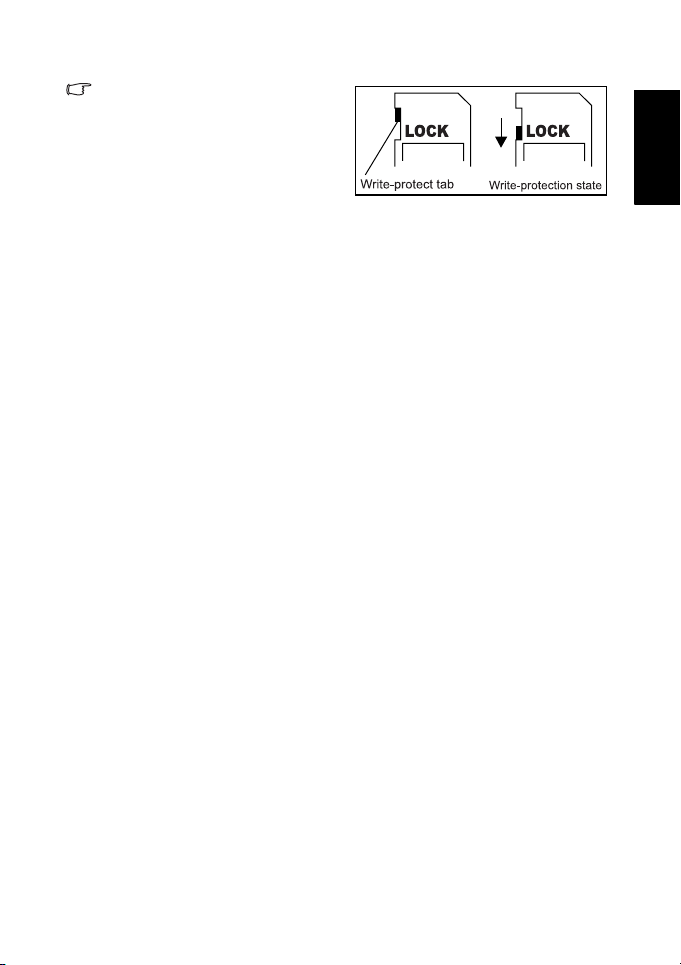
• Форматирайте SD картата памет с
този фотоапарат преди първото й
ползване.
• За да предпазите ценни дани от
случайно изтриване от SD картата
памет, можете да плъзнете щифтчето
за защита против запис (на лицевата
страна на SD картата памет) към
позиция “LOCK” (заключване ).
• За да запазвате, редактирате, или
изтривате данни от SD картата памет,
трябва първо да я отключите.
• Фотоапаратът поддържа SD карти
памет със следните обеми: 64 MB, 128
MB, 256 MB, 512 MB, 1 GB, 2GB и 4GB
SDHC. Фотопаратът е съвместим с SD
карти памет, произведени от
Panasonic, Toshiba и Sandisk. Моля
свържете се с Вашия местен
търговски представител за повече
информация.
Български
Подгответе Вашия фотоапарат за работа 5

3 Използване на фотоапарата
100
-1. 0
A
9999
Български
3.1 Навигатор
Можете да използвате навигатора в 4-те посоки и бутона за потвърждаване OK, за да
имате достъп до различни контроли за управление на Вашия фотоапарат.
1. Нагоре или Play (само
възпроизвеждане на видео)
2. Режим фокус или наляво
3. Надолу
4. Режим светкавица или дясно
5. OK
3.2 Информация на LCD монитора (REC режим)
P
1. Режим „Сцена”8.ISO
2. Светкавица 9. Бял баланс
3. Макро 10.Мерене
4. Таймер на самозаснемане/
Burst (Поредица от
снимки)
5. Резолюция 12.Фокусен обсег
6. Качество 13.Хистограма
7. Оставащи кадри 14.Батерии
Използване на фотоапарата6
11.Компенсиране на EV
9999
EV
ISO
(ниво на екпониране)

3.3 Начало
3.3.1 Включване/изключване
• Натиснете бутона [] докато цифровият фотоапарат се включи. Или
натиснете бутона [ ] , когато фотоапаратът е изключен, за да го включите.
• За да изключите фотоапарата, натиснете отново бутона [].
3.3.2 Избор на език
1. Натиснете MENU(МЕНЮ) , и след това натиснете [ ] / [ ], за да влезете в менюто
с настройките.
2. Натиснете [] или [], за да влезете в
OK ,за да изберете желания от Вас език.
3. Натиснете
OK.
3.3.3 Настройване на дата и час
1. Натиснете MENU (МЕНЮ) , и след това натиснете [] / [] за да влезете в менюто
с настройките.
2. Натиснете [] или [ ] ,за да влезете в
натиснете [] или
3. Натиснете [] или [] , за да изберете Год и на, Месец, Ден, Час и Форматиране
на полетата.
OK.
• За да увеличите стойноста, натиснете[].
• За да намалите стойноста, натиснете[].
• Времето е показано в 24 часов формат.
4. Натиснете
OK.
3.3.4 Режим снимане
3.3.4.1 Първи стъпки
1. Натиснете [] за повече от една секунда, за да
включите фотоапарата.
2. Компози райте Вашия кадър на LCD монитора в
режим снимане.
3. Натиснете бутона за заснемане наполовина (1) и
след това го натиснете докрай (2).
• Натискането на бутона за заснемане
наполовина автоматично фокусира и
настройва експонирането.
• Рамката на фокусния обсег става зелена,
когато фотоапаратът
експононирането е зададено.
• Когато фокусът или експонирането не са подходящи, рамката на фокусния
обсег става червена.
е фокусирал и
Language, и след това натиснете [] или
Date & Time (Дата и час), и след това
1
Натиснете наполовина
2
Натиснете докрай
Български
Използване на фотоапарата 7

Български
• За да прегледате последния заснет кадър, натиснете бутона . Натиснете бутона
, за да се върнете в режим снимане.
• LCD мониторът потъмнява при силна слънчева светлина или при ярка светлина.
Тов а не е неизправност.
• За да избегнете размазани кадри, винаги дръжте фотоапарата стабилен докато
натискате бутона за заснемане . То ва е от особ ено значение, ког ато снимате при
слаба светлина, при което фотоапаратът може да намали скоростта на затвора, за
да подсигури правилното експониране на Вашите снимки.
3.3.5 Използване на светкавицата
Светкавицата не е само за случаите, когато правите снимки при недостатъчна
светлина, а и когато обектът е в сянка или е задно осветен. При натискане на бутона за
светкавицата фотоапаратът променя режима на светкавицата. Светкавицата няма да се
активира, когато сте в процес на непрекъснато снимане или в процес на
видеозаснемане
1. Включете фотопарата и го поставете в REC режим.
2. Натискането на бутона на светкавицата променя нейните режими. Всеки път,
когато е натиснат бутона на светкавицата, се променя иконката на светкавицата.
3. Натиснете бутона за заснемане, за да направите снимка.
Иконка Режим
.
светкавица
Автоматична
светкавица
Редуциране на
ефекта
“червени очи”
Постоянно
активирана
Описание
Светкавицата се активира автоматично, когато
снимачните условия изискват допълнителна светлина.
Светкавицата пулсира с ярка светлина, за да накара очите
на обекта да се настроят по нея и тогава светва отново, за
да
направи истинската снимка. Вашият фотоапарат ще
улови осветеността на обекта и ще използва светкавицата
само ако е необходимо.
Светкавицата се включва всеки път, когато правите
снимка, независимо от светлинните условия.
Бавен синхрон Светкавицата се включва при бавна скорост на затвора.
Постоянно
деактивирана
3.3.6 Използване на таймера за самозаснемане и Burst
(поредица от снимки)
Използвайте таймера за самозаснемане, за да зададете закъснение между момента на
натискане на бутона за заснемане и момента на снимане. Използвайте функцията Burst
за заснемане на поредица от снимки.
Светкавицата никога не се включва, дори и когато е
тъмно.
1. Включете фотопарата и го поставете в REC режим.
2. Натиснете MENU (МЕНЮ), и след това натиснете [] / [] за да влезете в REC
менюто.
3. Натиснете [] / [], за
активирате подменюто.
4. Натиснете [ ] / [ ], за да изберете една от възможностите и натиснете
да приложите настройката. Натиснете бутона
менюто и да започнете да снимате.
да изберете пусков режим (Driver mode) [ ] или OK за да
MENU (МЕНЮ) , за да затворите
OK, за
Използване на фотоапарата8

Иконка Режим
- Изключен Снима един кадър.
светкавица
2 сек. Освобождаването на затвора ще закъснее с 2 секунди.
2
10 сек. Освобождаването на затвора ще закъснее с 10 секунди.
10
Удвояване Натиснете
Поредица
от снимки
Описание
изображение след 10 секунди и второто – след още 2
секунди. Задръжте бутона за заснемане натиснат докрай, за
да направите поредица от кадри. Пуснете бутона за
заснемане, за да прекратите снимането.
Задръжте бутона за заснемане натиснат докрай, за да
направите поредица от кадри. Пуснете
за да прекратите снимането.
и отпуснете затвора. Така ще заснемете първото
бутона за заснемане,
3.3.7 Използване на вариофункцията
Вашия фотоапарат притежава комбинация от оптични и цифрови вариофункции, които
Ви позволяват да приближавате отдалечени обекти или да отдалечавате, за да снимате
от по-широк ъгъл.
Оптичното варио се осъществява чрез механично приспособяване на обектива на
фотоапарата. Цифровото варио увеличава или смалява образа софтуерно.
1. Направете варионастройките и насочете фотоапарата към
2. Натиснете вариобутона (
[W]: отдалечава, за да снима от по-широк ъгъл.
[T]: приближава, за да снима отблизо.
• Когато бутонът на вариото е натиснат, лентичката на вариото се появява на LCD
монитора.
• Когато факторът на оптичното варио е на максимална стойност,
приближаването временно се преустановява. Натиснете [T] отново,
фотоапаратът включва автоматично
продължава.
• Можете да използвате оптичното варио при заснемането на видеоклипове.
3. Натиснете бутона за заснемане, за да направите снимка.
W/T) , за да композирате кадъра.
цифровото варио и приближаването
обекта.
3.4 Опции на менюто
Български
3.4.1 Промяна на режим
Можете да записвате образи и звуци в режим на запис (REC). Също така можете да
използвате режима на възпроизвеждане (PLAY), за да гледате, триете или редактирате
образи на LCD монитора.
3.4.1.1 Превключване между режим на запис (REC) и режим на
възпроизвеждане (PLAY)
• В режим на запис (REC), натиснете PLAY бутона, за да преминете в режим на
възпроизвеждане (PLAY).
• В режим на възпроизвеждане (PLAY), натиснете MODE бутона, за да
преминете в режим на запис (REC).
Използване на фотоапарата 9

Български
3.4.1.2 Избиране на режим на заснемане (Scene mode)
1. Поставете фотоапарата в режим на запис (REC).
2. Натиснете
3. Използвайте навигатора, за да изберете желания режим и натиснете
потвърдите настройката.
Иконка Режим Описание
MODE (режим), за да се появят режимите на заснемане.
Програма Фотоапаратът прави настройки подходящи за
снимачните условия.
Филм За заснемане на видеоклипове.
OK , за да
Shake-Free Редуцира размазването на снимката, причинено от
треперенето на фотоапарата.
Пейзаж Използва се за отдалечени гледки.
Задно
осветяване
Заснема образа на задноосветен обект като променя
меренето.
Нощна сцена Заснема обекта на фона на нощния пейзаж.
Сняг Използва се за плажни или снежни сцени.
Фойерверки Бавна скорост на затвора, за да заснеме експлоадирането
на фойерверките.
Сгради Подчертава ръбовете на обекта.
Портрет с
висока ISO
чуствителност
Поставете акцента върху хората, като фонът не е на
фокус, дори в тъмна среда. В този режим се използва повисока ISO стойност.
Храна По-високата наситеност прави храната по-апетитна.
Текст Усилва черно-белия контраст.
Деца Заснема неподвижно движещи се деца.
Залез Повишава червения цвят при заснемане на залези.
Звукозапис За аудиозапис.
• Колкото по-висока е стойността на ISO, толкова по-зърн еста може да изглежда
картината.
Използване на фотоапарата10

3.4.2 Използване на менютата
Когато менюто е показано на монитора, използвайте навигатора и бутона OK, за да
направите желаните настройки.
1. Включете фотопарата и го поставете в REC режим.
2. Натиснете MENU (МЕНЮ), и след това натиснете [] / [], за да влезете в REC
менюто.
3. Натиснете [] / [ ], за да изберете опция от менюто и натиснете [] или
да активирате подменюто.
4. Натиснете [] / [], за да изберете една от алтернативите и натиснете
приложите настройката.
5. Натиснете
MENU (МЕНЮ), за да затворите менюто.
3.4.2.1 Списък на REC менюто (снимки)
Точка от менюто Настройки, до които имате достъп
Резолюция
Качество
Мерене
Бял баланс
ISO
Експониране -2.0 EV ~ +2.0 EV
Пусков режим
AEB Изключен/включен
Подчертаване на
обекта
Острота
Ефект Normal / Черно-бял / Сепия / Негатив / Червено / Зелено / Синьо
Дата върху
снимката
Стабилизатор Изключен/включен
Проследяване на
лице
Фоторамки Изключен / 1-10 рамки
Цифрово варио Изключен/включен
/ / / / / /
/ /
/ /
/ / / / / /
/ / / / / /
Изключен / / / /
2
10
Изключен / / /
/ /
Изключен / Дата / Дата и час
Изключен/включен
1000
OK, за
OK, за да
Български
Използване на фотоапарата 11

Български
3.4.2.2 Списък на REC менюто (видео)
Точка от менюто Настройки, до които имате достъп
Размер на
видеоклипа
Мерене
Бял баланс
/ / /
/ /
/ / / / / /
3.4.3 Настройки
1. Включете фотоапарата и го поставете в режим REC или PLAY.
2. Натиснете
за настройки.
3. Натиснете [ ] / [ ], за да изберете точка от менюто и натиснете [] или OK, за
да активирате подменюто.
4. Натиснете [ ] / [ ], за да изберете една от възможностите и натиснете OK, за да
приложите настройката.
5. Натиснете
3.4.3.1 Списък на менюто за настройки
Точка от
менюто
Звуци [затвор] Включва или изключва звука на затвора.
Автоматичен
преглед
Спестяване
на енергия
Дата и час Настройва датата и часа.
Език Задава езика на екранните менюта и друга информация.
MENU (МЕНЮ), и след това натиснете [] / [], за да влезете в менюто
MENU (МЕНЮ), за да затворите менюто.
Функции
[стартиране] Избор на звук при стартиране.
[пиукане] Включва или изключва звука при извършване
[сила на
звука]
[изключен] Заснетият образ няма да се появи автоматично
[3 сек.] Заснетият образ ще се появи на монитора 3
[5 сек.] Заснетият образ ще се появи на монитора 5
[1 мин.] С цел пестене на енергията, фотоапаратът се
[3 мин.]
[5 мин.]
на дадена операция.
Настройва силата на звука на затвора, звука
при стартиране, на пиукането и на звука при
възпроизвеждане.
на монитора след заснемането му.
секунди след заснемането му.
секунди след заснемането му.
изключва автоматично след определен период
от време.
Използване на фотоапарата12

Точка от
менюто
Номериране. Използвайте тази функция ако на фотоапарата се появи
TV изход Можете да гледате кадрите на телевизор, чрез предоставения
USB [компютър] Включва режим USB, за да се свърже
Стартов образ Използвайте някой заснет кадър за стартов образ.
Форматиране За да изтриете всички данни съхранявани на картата с памет,
Тип батерия За да сте сигурни, че
Връщане в
изходно
положение
Функции
следната грешка “Папката не може да бъде създадена” или ако
желаете да започнете номерирането отначало, например след
изтриването на всички файлове.
[серии] Запазва последния използван файлов номер
[фабрични
настройки]
AV кабел. TV изходът трябва да се постави на NTSC или PAL, в
зависимост от Вашия регион.
TV изходът трябва да се постави на NTSC или PA L, в
зависимост от Вашия регион. За детайлна информация коя
система трябва да бъде използвана, свържете се с местните
специалисти.
[принтер]
ако използвате такава, или всички данни съхранявани на
вътрешната памет, ако няма поставена карта.
Появява се на монитора съобщението “Busy...please wait” и
картата с памет започва форматирането.
Когато форматирането приключи, на монитора се появява
съобщението “Completed” (Завършено).
Всички данни ще бъдат изтрити включително защитените
файлове. Непременно свалете всички важни файлове на Вашия
компютър преди да форматирате.
батериите, посочете типа на използваните батерии.
[алкални] Когато използвате алкални батерии.
[никел-метал-
хидридни]
Връща цялото меню и настройките на бутоните към
първоначалното им състояние.
След връщане в изходно положение на всички настройки не се
променят следните настройки:
Дата и час
Език
TV изход
Типът на батерията
без значение дали се изтриват файлове или се
вкарва нова карта с памет.
Изтрива файловото номериране всеки път,
когато се сменя картата памет. Изтриването на
номера на файла е полезно за
дублирането на имената на файловете, когато
кадрите се свалят на компютър .
фотоапарата с принтер или компютър.
фотоапаратът показва вярно нивото на
Когато използвате никел-метал-хидридни
батерии.
предотвратяване
Български
3.5 Запис на видеоклипове
1. Включете фотопарата и го поставете във филмов режим (Movie).
2. Компози райте обекта на монитора.
• Насочете фокусния обсег към обекта, който искате да заснемете.
• LCD монитора показва времето за запис, с което разполагате.
Използване на фотоапарата 13

Български
3. Стартиране на заснемането
• Натиснете бутона за запис, за да започнете заснемането.
• Използване на вариобутона за нагласяне на размера на образа.
• Белият баланс е зададен и фиксиран към настройките на първия кадър.
• Звук не може да бъде записван, докато е натиснат вариобутона.
• Можете да използвате оптичното варио при засн емането на видеоклипове.
4. Край на заснемането.
• Натиснете бутона за запис отново, за да спрете заснемането.
• Фотоапаратът ще спре заснемането автоматично, когато се запълни капацитета
на паметта.
3.6 Запис на аудиоклипове.
1. Включете фотопарата и го поставете в режим Vo i ce RE C.
2. Натиснете бутона за запис, за да стартирате записа.
• Звукът се записва посредством микрофона на фотоапарата. Внимавайте да не
докосвате микрофона по време на запис.
3. Натиснете бутона за запис отново, за да спрете записването.
• Фотоапаратът ще спре заснемането автоматично, когато се запълни
на паметта.
капацитета
3.7 Допълнителни функции при заснемане и запис
3.7.1 Задаване на качеството
Компре сия Цел
С най-малка
компресия
С малка
компресия
С нормална
компресия
Заснема кадри с високо качество.
Заснема кадри с нормално качество.
Заснемане на по-голям брой кадри.
3.7.2 Задаване на режима за измерване на осветеността
Вашият фотоапарат разполага с 3 различни режима за измерване на осветеността.
Иконка Режим Описание
Централен Светлината се измерва по целия снимачен екран, но с
Комплексе н Избира експониране, базирано на информация от
Точков Изб ира експониране, базирано на постъпилата
приоритет са стойностите близки до центъра
множество точки от обсега на обекта.
информация от една точка взета от центъра на Вашата
снимка.
Използване на фотоапарата14
.

3.7.3 Настройване на белия баланс
Нагласете белия баланс, за да съответства на различни светлинни източници като
слънчева светлина, крушка с нажежаема жичка (крушка с волфрамови електроди) или
флуоресцентна светлина.
Иконка Режим Описание
Автоматично Автоматично коригира белия баланс Идеално за стандартни
Дневна
светлина
Облачно Приспособява за облачни дни или полумрак.
снимки.
Приспособява към ярка слънчева светлина или естествени
светлинни условия.
Български
Крушка с
нажежаема
жичка
Fluor_H
Fluor_L
SH1
(Custom)
Приспособява
Коригира оранжевия оттенък на домакинските крушки.
Идеален за снимки при стайни условия при наличие на крушка
с нажежаема жичка или при халогенна светлина без светкавица.
Приспособява за флуоресцентна светлина. Коригира зеления
оттенък на флуоресцентната светлина. Идеален за снимки при
стайни условия при наличие на
светкавица.
За по-прецизно приспособяване или ко гато светлинният
източник не може да бъде определен. Когато е направен този
избор, натиснете бутона за заснемане, за да влезете в режим
[Custom WB] (Специални настройки). След това насочете
фотоапарата към нещо бяло (например бял лист) като еталон за
бял цвят и натиснете отново бутона за заснемане. После
натиснете
към нормални стайни светлинни условия.
флуоресцентна светлина без
OK, за да потвърдите избраната настройка.
3.7.4 Настройване на ISO светлочуствителност
При изходните настройки ISO светлочуствителността автоматично се настройва
спрямо яркостта на обекта.
• По-високата ISO стойност повишава шума в картината. За да правите снимки без
шум, използвайте колкото е възможно по-ниски ISO стойности.
3.7.5 Настройване на експонирането.
Задайте ръчно стойности на експонирането, които да компенсират необичайни
светлинни условия като непряката стайна светлина, тъмните фонове и контрастната
задна осветеност.
Използване на фотоапарата 15

Български
3.7.6 Задаване на AEB (Автоматичен клин на експонация)
Задайте Автоматичния клин на експонация (AEB), за да заснемете 3 кадъра с различни
настройки на експонирането: правилно експонирана, недостатъчно експонирана и
преекспонирана.
3.7.7 Настройване на функцията”Подчертаване на обекта”
Отделете обекта от околната обстановка. Обектът ще бъде на фокус в три различни
обхвата: / / .
3.7.8 Настройване на остротата
Можете да изберете дали образът да има остри или меки контури.
Иконка Режим Описание
Силен Краищата на образа са с ясни контури. Краищата ще се
Нормален Краищата на образа са изострени. Тази настроийка е
Слаб Краищата на образа са омекотени. Тази настройка е
но е възможно да се появи шум в заснетия кадър.
изострят,
подходяща за принтиране.
подходяща за редактиране на заснетите кадри на компютър.
3.7.9 Използване на специални фотоефекти
Можете да добавяте специални ефекти на вашите кадри в режим REC или PLAY .
Иконка Описание
Normal Не е добавен ефект към кадъра.
Черно-бял Превръща кадъра в черно-бял.
Сепиа Заснетите
Негатив Обръща в негатив заснетите кадри.
Червен Кадърът става червеникав.
Зален Кадърът става зеленикав.
Син Кадърът става синкав.
кадри ще бъдат запазени в тон сепия.
3.7.10 Поставяне на дата върху снимката
Функцията "Поставяне не дата върху снимката” може да бъде използвана за добавяне
на дата към Вашите снимки, ко гато ги правите.
3.7.11 Използване на стабилизатор
При по-голяма чуствителност и по-бърза скорост на затвора за засилване яркостта на
снимките, ефективно предотвратяване размазването на кадъра, причинено от
треперене на ръката или движението на обекта, така може да се направят добри снимки
с малко усилие.
Използване на фотоапарата16

3.7.12 Използване на функция “Проследяване на лице”
След активирането на тази функция, обективът ще прихване главнот о действащо лице
в кадъра и ще проследява движенията му. Също така използвайте автоматичната
цифрова вариотехнология, за да свивате и раздалечавате вариото, което ще Ви позволи
да снимате на фокус.
3.7.13 Използване на фоторамки
Можете да добавяте 10 вида рамки на снимките и така да ги правите по-интересни.
3.7.14 Настройка на AF лампата
Функцията AF лампа позволява заснемане на изображения при слабо осветление.
Опция Описание
Изключен Деактивира AF лампата при заснемане на изображения.
Свети Включва AF лампата, докато се натиска бутона на затвора
наполовина.
3.8 Възпроизвеждане
3.8.1 Възпроизвеждане на снимки
1. Включете фотопарата и го поставете в PLAY режим.
• Последният заснет кадър се повява на LCD монитора.
• Ако няма записани кадри се появява съобщението
изображения).
2. Натиснете навигатора.
• [] показва предния кадър.
• [] показва следващия кадър.
• Натиснете и задръжте [] или [ ], за да смените кадрите с голяма скорост.
3.8.2 Възпроизвеждане на видеоклипове
1. Включете фотопарата и го поставете в PLAY режим.
2. Натиснете [] или [], за да изберете видиоклипа, който желаете възпроизведете.
3. Стартирайте възпроизвеждането.
• Натиснете [ ], за да стартирате възпроизвеждането на видеоклипа.
• Натиснете [ ], за да спрете видеоклипа или натиснете [ ], за да го
паузирате. Когато видеоклипът е на пауза, натиснете отново [ ], за да
възобновите възпроизвеждането.
• По време на възпроизвеждането на видеоклипа, натиснете [] за превъртане
напред или натиснете [] за превъртане назад.
• Натиснете бутона за заснемане, за да прихванете снимки от видеоклипа докато е на
пауза.
[No image] (няма
Български
Използване на фотоапарата 17

Български
Set
Back
Protect...
DPOF...
Copy to Card...
Delete...
Music:
Transition:
Interval:
1
10s
3.8.3 Увеличаване & редактиране на снимки
1. Включете фотопарата и го поставете в PLAY режим.
2. Изберете някой кадър.
• Натиснете [] или [], за да изберете кадъра, който желаете да увеличите или
да редактирате.
• Само неподвижни кадри могат да бъдат увеличавани или редактирани.
3. Уве л ич е т е кадъра.
• Натиснете
екрана. Можете да използвате бутонът стрелка, за да видите различни части от
увеличения кадър.
• Натиснете
[T] , за да увеличите кадъра и неговата централна част се появява на
MENU (МЕНЮ) за връщане в нормален размер.
4. Редактиране на кадъра.
• Натиснете
OK , за да редактирате кадъра.
5. Запишете кадъра.
• Натиснете
OK отново, за да редактирате избрания кадър и го запишете като нов.
3.8.4 Преглеждане като миниизображение
1. Включете фотоапарата и го поставете в PLAY
режим.
2. Натиснете вариобутона
[W] и екранът с
миниизображенията ще се появи.
3. Използвайте навигатора, за да изберете
желания кадър и натиснете
видите избрания кадър на цял екран.
[T] или OK, за да се
3.8.5 Възпроизвеждане на слайд
шоу
1. Включете фотопарата и го поставете в PLAY режим.
2. Влезте в режим слайд шоу (slide show).
• Натиснете бутона
натиснете [ ] или бутона
3. Променете настройките на слайд шоуто.
• Използвайте навигатора, за да зададете
интервал, музикален фон, преливане и
повтаряне за слайд шоуто.
• Можете да зададете интервал от 1 до 10
секунди.
4. Възпроизвеждане на слайд шоуто.
• Натиснете
шоуто.
• По време на слайд шоуто натиснете
да паузирате слайд шоуто и натиснете
отново, за да възобновите възпроизвеждането.
Използване на фотоапарата18
MENU (МЕНЮ) и чрез [ ] / [ ] изберете слайд шоу и
OK.
Protect...
Start
Delete...
Interval:
Slideshow...
Music:
DPOF...
OK , за да стартирате слайд
OK, за
OK
Transition:
Copy to Card...
OK
Set
MENU
10s
Back

3.8.6 Изтриване на един или на всички файлове
Ba ck
Al l
Protect
Delete
1. Включете фотопарата и го поставете в PLAY режим.
2. Натиснете [] или [ ], за да изберете кадъра, който желаете да изтриете.
3. Отворете манюто.
• Натиснете бутона
режим.
MENU (МЕНЮ) и след това чрез [ ] / [ ] изберете PLAY
• Натиснете[] / [], за да изберете изтриване (Delete) и натиснете [] или
OK .
4. Натиснете [] или [ ], за да изберете
5. Изберете [
• За бързо изтриване на кадъра показан на монитора:
• Защитените кадри не могат да бъ дат изтрити по този начин.
OK.
бутона
• За да изтриете всички изображения, изберете
бутона
OK.
Yes ] и натиснете бутона OK, за да изтриете изображението.
1. Изберете кадъра, който желаете да изтриете.
2. Натиснете бутона Delete (изтриване) за да се появи въпро с дали потвърждавате.
3. Натиснете OK , за да изтриете кадъра показан на екрана.
[Single] (единичен) и натиснете [] или
[All] (всички) и натиснете [] или
3.8.7 Изтриване на поредица от файлове
1. Включете фотоапарата и поставете екрана в
режим на миниизображение.
2. Отворете манюто.
• Натиснете бутона
натиснете [] или[], за да изберете
Delete (изтриване) и натиснете OK.
3. Натиснете [] или [ ], за да изберете
[Single] (единичен) и след това натиснетеOK.
• Рамката на избрания кадър става зелена.
4. Изберете поредица от кадри.
• Използвайте навигатора , за да изберете кадър.
• Натиснете
докато всички кадри, кои то желаете да изтриете се покажат на екрана с тази
иконка .
5. Изтриване на кадри.
• Натиснете бутона
Всички избрани кадри ще бъдат изтрити.
• За да отмените изтриването, натиснете бутона
стъпка.
MENU(МЕНЮ) след това
Se lec t
Al l
Ba ck
Delet e
Protect
OK, за да включвате или изключвате . Повторете тази стъпка
MENU (МЕНЮ), след това изберете [Yes] (да) и натиснете OK.
MENU (МЕНЮ) по време на тази
Български
Delete
Използване на фотоапарата 19

Български
Enter
Back
Slideshow...
DPOF...
Copy to Card...
Delete...
Enter
Back
3.8.8 Настройване на DPOF за принтиране
Функцията Формат за задание за цифров печат (DPOF) Ви позволява да посочите кои
кадри от картата памет да бъдат отпечатани и да определите броя на техните копия
предварително с помощта на фотоапарата. Това е голямо удобство, когато се изпращат
снимки за отпечатване във фотостудио или при печатане на съвместими принтери с
функция
за директно отпечатване.
1. Включете фотопарата и го поставете в PLAY режим.
2. Отворете манюто.
• Натиснете
режим.
• Натиснете [ ] / [ ] ], за да изберете DPOF и натиснете [] или бу тона
3. Натиснете [] или [], за да изберете
OK.
• За да приложите DPOF настройката на всички кадри едновременно, изберете
[All] (всички) в тази стъпка.
• За да възвърнете всички DPOF настройки в първоначално им състояние,
изберете
4. Натиснете [] или [ ], за да посичите кадъра, който желаете да отпечатате, след
това натиснете
5. Задайте броя на копията.
• Натиснете [] или [ ], за да определите броя на копията..
• Броят на копията може да бъдат от 0 до 30.
• За да отмените тази DPOF настройка, задайте броя на коп ията да бъде 0.
MENU (МЕНЮ) бутона и след това чрез [ ] / [ ] изберете PLAY
OK.
[Single] (единичен), и след това натиснете
[Reset] (Връщане към първоначално състояние) в тази стъпка.
OK.
6. Отпечатайте дата върху снимката .
• Натиснете [] и след това натиснете [] или [ ], за да поставите или
махнете датата
• Повторете стъпките 4 - 6 на други кадри за отпечатване.
7. Натиснете [], за да изберете
8. След като приключите с настройките на изображението, изберете
[Select this photo?] (Избери тази снимка?). След това натиснете бутоните OK и
Menu, за да довършите DPOF настройките.
от текущия кадър.
[Back] (Назад), и след това натиснете OK.
[No] (Не) под
3.8.9 Допълнителни функции при възпроизвеждане
Можете също така да защитите (заключите) кадри, за да не бъдат изтрити, да
редактирате кадри, да копирате файлове или влезте в настройките за повече
възможности. За целта, натиснете
MENU (МЕНЮ) в PLAY режим и изберете функция.
Използване на фотоапарата20
Protect...
Delete...
Slideshow...
DPOF...
Copy to Card...
OK
Enter
MENU
Back
Photo Frame...
OK
Enter
MENU
Back

4 Връзка с компютър
4.1 Прилежащ софтуер
Фотоапаратът се доставя със следния софтуер. За да инсталирате софтуера, вижте
информацията на съответните компактдискове.
ArcSoft
PhotoImpression 5
ArcSoft
VideoImpression 2
4.2 Прехвърляне на файлове на Вашия компютър
След като използвате USB кабел, за да осъществите USB връзка между фотоапарата и
Вашия компютър, Вие можете да използвате комп ютъра, за да споделите заснетите
кадри и записаните видеоклипове с Вашето семейство или приятели по имейл или като
ги публикувате в интернет. Преди да започнете трябва да проверите дали Вашата
компют ър на система е съобразена
Процесор Pentium III 600 MHz процесор или по-мощен
Операционна
система
RAM 64 MB
Място на
твърдия диск
Необходим и
устро йств а
Екран Цветен монитор (800 x 600, 24-bit или повече е препоръчително)
Обединява редактирането на снимки с инструменти за
допълнителни функции и споделяне, които обогатяват опита ви
с цифровите медии.
Създава мултимедийни презентации, като обединява снимки и
видео клипове с аудио, текст и преходи между сцени.
с таблицата по-долу..
Системни изисквания (Windows)
Windows Me / 2000 / XP / Vista
128 MB място на твърдия диск
едно CD-ROM устройство
Свободен USB порт
Български
Връзка с компютър 21

Български
4.2.1 Първа стъпка: Свържете цифровия фотоапарат с Вашия
компютър
1. Свържете предоставения USB кабел към USB порта на компютъра и включете
фотоапарата.
2. LCD екранът се изключва , когато връзката към компютъра е осъществена
успешно.
4.2.2 Втора стъпка: Сваляне на снимки или видеоклипове
Когато цифровият фотоапарат е включен и свързан към Вашия компютър, той го
възприема като дисково устройство, подобно на флопидиск или CD ROM. Вие можете
да сваляте(прехвърляте) кадри като ги копирате от “преносимия диск” върху твърдия
диск на Вашия компют ър.
Windows
Отворете “преносимия диск” и кликнете два пъти с мишката върху папката DCIM, за
да я отворите и да откриете още папки. Вашите кадри са вътре в тази папка или папки.
Изберете желаните снимки или видеоклипове и след това посочете “Copy” (копиране)
от “Edit” (редактиране) менюто. Отворете желаното място (папка) и посочете "Paste"
(копирай тук) от “Edit” (редактиране) менюто. Вие можете също да влачите кадри от
цифровия фотоапарат
• Потребителите на карти памет е препръчително да ползват четящи устройства за
карти памет.
• Приложения за видеовъзпроизвеждане не са включено в този софтуерен пакет.
Уверете се, че имате инсталирано приложение за видеовъзпроизвеждане на Вашия
компютър .
и да ги пускате на желаното място.
Връзка с компютър22

5 Отстраняване на неизправности
Вижте списъкът от симптоми и решения по-долу преди да изпратите Вашия
фотоапарат на сервиз. Ако проблемът не бъде остранен, свържете се с местния
представител или със сервизен център.
Симптом Причина Решение
Фотоапаратът не може
да бъде включен.
Батериите се
изразходват бързо.
Батериите или
фотопаратът са топли.
Светкавицата не
свети.
Светкавицата не се
презарежда.
Дори с проблясваща
светкавица кадърът е
тъмен.
Кадърът е твърде
светъл или твърде
тъмен.
Не мога да
форматирам картата
памет.
Няма батерии или
батериите на са поставени
правилно.
Батериите са изтощени. Презаредете батериите или ги сменете
Външната температура е
твърде ниска.
Много снимки са направени
на тъмни места, изискващи
светкавица.
Батериите не са били
заредени.
напълно
Батериите не са били
използвани за дълъг период
от време след като са били
заредени.
Фотоапаратът или
светкавицата са били
използвани продължително
за дълъг период от време.
Светкавицата на
фотоапарата е изключена.
Светлинният източник е
достатъчен.
В някои режими
светкавицата не се
използва.
Разстоянието до обекта е
по-голямо, отколкото
ефективния обхват на
светкавицата.
Експонирането е прекалено
или недостатъчно.
Картата памет е защитена
срещу запис.
Срокът на експлоатация на
картата памет е изтекъл.
Поставете батериите правилно.
с нови.
Заредете напълно батериите и ги
изтощете за поне един пълен цикъл
преди да ги използвате.
Сложете светкавицата на режим
Автоматична светкавица.
Приближете се към обекта
снимайте.
Рестартирайте компенсацията на
експонирането.
Отстранете защитата срещу запис.
Сложете нова карта памет.
Български
—
—
—
—
—
и
Отстраняване на неизправности 23

Симптом Причина Решение
Български
Не мога да свалям
кадри.
Фотоапаратът не
снима дори, когато е
натиснат бутона за
заснемане.
Цветовете на
направените кадри не
са представени
правилно.
След свързването на
фотоапарата с
компют ър се появява
съобщението за
грешка “Device not
ready” (Апаратът не е
готов) или “Camera not
ready” (Фотоапаратът
не е готов).
Когато се свърже
фотопаратът с
компют ър а,
компютърът блокира.
Паметта дава
грешка. Картата памет вероятно не е
Свободното място на
твърдия диск на Вашия
компютър е недостатъчно.
Няма достатъчно енергия,
захранва
която да
фотоапарата.
Батериите са изтощени. Презаредете Вашите батерии или ги
Фотоапаратът не в режим на
заснемане.
Бутонът за заснемане не е
натиснат докрай.
Няма свободно място на
вътрешната памет или на
картата памет.
Светкавицата се
презарежда.
Фотоапаратът не разпознава
картата с памет.
Белият баланс не е бил
натроен правилно, когато са
правени тези кадри.
Компютърът работи с
Windows 98 или по-ранна
версия.
Картата памет във
фотоапарата вероятно не е
била форматирана.
била форматирана
правилно.
Убедете се, че твърдият диск има
достатъчно място за работата на
Windows и че устройството за
прехвърляне на кадри има същото
свободно място като картата памет на
фотоапарата или по-голямо.
Презаредете Вашите батерии или ги
сменете с нови ако е необходимо.
сменете с нови.
Превключете в режим на заснемане
(Shootting mode).
Натиснете бутона за заснемане
докрай.
Сложете нова карта или изтрийте
нежеланите файлове.
Изчакайте докато иконката за режима
на светкавицата спре да мига на
екрана.
Форматирайте картата памет преди да
използвате за пръв път или преди
я
използването и с друг фотоапарат.
Изберете подходяща настройка на
белия баланс всеки път преди да
снимате.
—
Форматирайте картата памет във
формат FAT16 , използвайки четящото
устройство за карти в Windows.
Форматирайте картата памет отново
във формат FAT16, използвайки
четящото устройство за карти в
Windows.
Отстраняване на неизправности24

6 Спецификации
Сензор за
изображение
LCD монитор 2,5" LTPS TFT LCD (150K точки)
Обектив Фокусно разстояние: f = 6,2 -18,6 мм (35 мм филмов еквивалент:
Фокусиране TTL автоматичен фокус
Затвор Механичен затвор: до 1/2000 сек.
Светкавица Режими: Автоматичен/Задължителна светкавица/Редуциране на
Таймер за
самозаснемане
Експониране Компенсация: ±2 EV (1/3 EV/стъпка)
ISO Автоматичен/50/100/200/400/800/1000
Бял баланс Автоматичен/Слънчево/Облачно/Крушка с нажежаема
Файлов формат Снимки: JPEG формат (EXIF2.2), DCF размер на снимката: 3264 x
Памет Вградена памет: 6MB/SD съвместима карта
Възпроизвеждане Единичен кадър/AVI възпроизвеждане/Миниизображение/Слайд
Интерфейс Цифров изход: USB 2.0 съвместим високоскоростен Аудио/Видео
Захранване Литиево-йонна батерия
Размери
(Ш x В x Д)
Тегло Прибл. 130 гр. (без батерии и SD карта памет)
6* Дизайнът и спецификациите са обект на промяна без известие.
1/2,5 инчов CCD
Ефективни пиксели: 8.0 мегапиксела
37.5-112.5 мм)
f-номер: f/2,8 (W) ~ f/5,2 (T)
Обхват: Макро 15 cm, нормален: 50 cm ~ безкрайност
“червени очи”/Без светкавица/Бавен синхрон
: 0,5 ~ 2,0м
Обхват
2 сек. /10 сек./ 10+2 сек
жичка/Флуоресцентна светлина H/
Флуоресцентна светлина L/Ръчен баланс на бялото
2448 (8M), 3264 x 2176 (3:2), 3264 x 1840 (16:9), 2816 x 2112 (6M),
2272 x 1704 (4M), 1600 x 1200 (2M), 640 x 480 (VGA) пиксела
Видео клипове: AVI (Motion JPEG) формат с непрекъснато
записване. Размер на видеоклипа: 848 x 480,640 x 480, 320 x
240,160 x 120 пиксела (30 кадъра в сек.)
памет.
шоу
иход (NTSC/PAL)
91,5 x 56 x 22,5 мм (най-тънък 19,5 мм)
Български
Спецификации 25

7 Техническа информация
Български
Техническа подръжка
За безплатно теглене на актуализирани драйвери, информация за продукти и нови
разработки, посетете следната страница:
http://www.BenQ.com
Техниче ск а информация26
